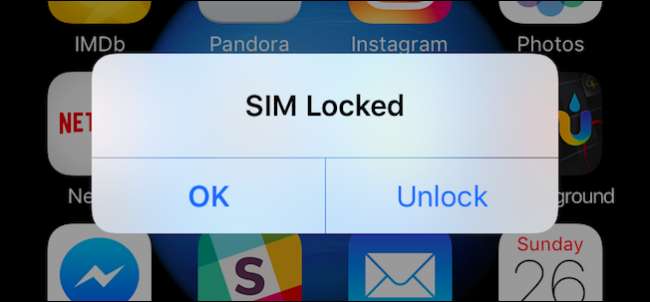
Låsning af din iPhones SIM-kort tilføjer endnu et lag af sikkerhed, hvilket betyder, at selvom nogen kan komme ind på din telefon, kan de stadig ikke bruge det til at ringe, sende en sms eller få adgang til din dataplan.
At låse en telefons SIM-kort er ikke et nyt koncept. Det er en grundlæggende sikkerhedsfunktion på stort set alle telefoner, inklusive Android-enheder . Når du har aktiveret det, beder din telefon om en særlig SIM-pinkode, hver gang du starter den - uden den kan du ikke foretage opkald, sende tekst og bruge enhedens dataplan. En SIM-kortlås forhindrer ikke en tyv i at bytte dit gamle kort ud til et nyt, men det er okay, i det mindste ved du, at de ikke kan bruge din telefon eller dine dyrebare data.
Med det i tankerne er vi villige til at satse på, at mange brugere ikke engang er klar over, at de kan låse deres iPhones SIM-kort, så i dag vil vi vise dig hvordan.
For at låse din iPhones SIM-kort skal du først åbne Indstillingerne og trykke på "Telefon".
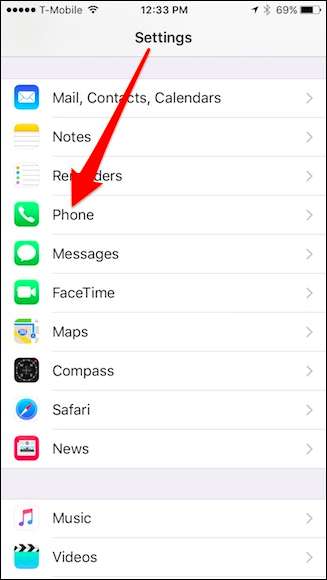
Tryk derefter på “SIM PIN” for at slå adgang til denne funktion.
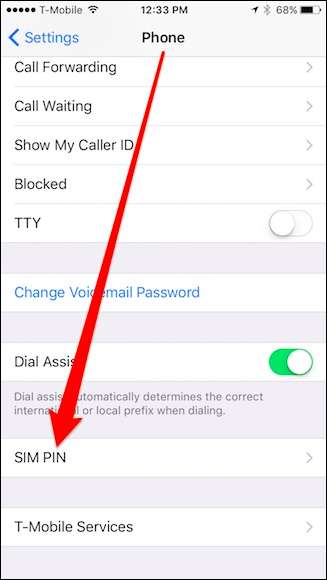
Tryk på “SIM PIN” for at aktivere den.
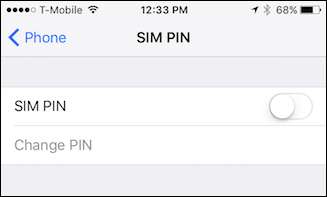
Dit SIM leveres med en standard PIN-kode, der er indstillet af din mobiloperatør. Dette vil variere efter operatør, men for Sprint og T-Mobile skal det være 1234, for AT&T og Verizon, prøv 1111. Hvis disse koder ikke fungerer, kan du enten ringe til din operatør eller lave en googling. Bare sørg for at du ikke prøver blindt at gætte, for hvis du ikke får det rigtigt i tre forsøg, deaktiveres dit SIM-kort.
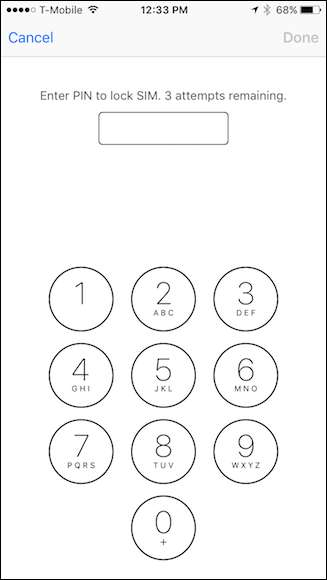
Når du har indtastet den korrekte standard-pinkode, vil din SIM-pinkode nu være aktiv. Nu skal du stadig ændre den til din egen pinkode, da du selvfølgelig ikke vil have den til at være standard.
Tryk på "Skift PIN".

Først skal du igen indtaste den aktuelle PIN-kode, som stadig skal være standard (enten 1111 eller 1234 normalt). Derefter skal du indtaste og bekræfte din nye PIN-kode.
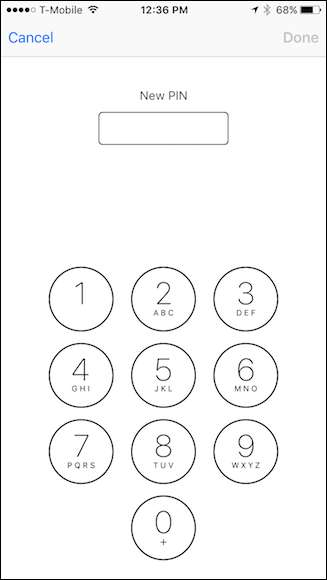
Genstart derefter din telefon. Du skal få en meddelelse om, at dit SIM er låst. Hvis du blot trykker på "OK" på dette tidspunkt, vil dit SIM-kort være midlertidigt utilgængeligt, indtil enheden beder dig om at låse det op igen, f.eks. Hvis du prøver at ringe eller sende en sms til nogen. Hvis du trykker på "Lås op", kan du indtaste din SIM-PIN-kode.
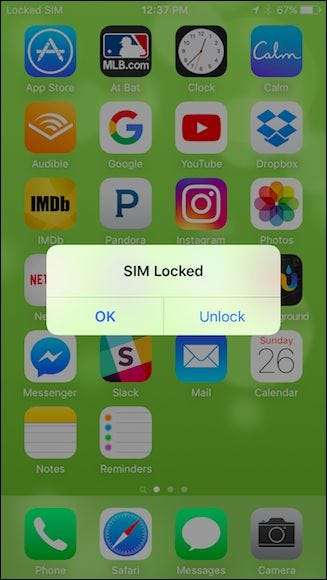
Bare advares, du får tre forsøg på at indtaste den korrekte SIM-PIN-kode, hvorefter dit SIM-kort deaktiveres, og du bliver nødt til at kontakte din operatør for at få en ny. Sørg for at indstille en pinkode, du kan huske, men er vanskelig at gætte.
RELATEREDE: Sådan tilføjes yderligere Touch ID-fingeraftryk til iPhone eller iPad
Det er åbenbart, at tilføjelse af en SIM-PIN giver dig endnu et lag af sikkerhed. I tillæg til den lås, du har på din skærm , for faktisk at få adgang til enheden, skal du indtaste en anden kode for at kunne bruge den korrekt. For mange kan denne slags fred i sindet lade dig trække vejret lettere, især når en mobiltelefon er så let at tabe for eller kan blive stjålet.







